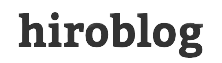こんにちは!
最近リリースされて話題になっているAIエディタの「Cursor」ですが、
まだ情報が少なく少し困ったことがあったのでその内容を共有したいと思います。
対処方法は非常にシンプルですが、うっかり入力がVimモードに設定されていたということもあるので、
ぜひ最後まで読んで参考にしてみて下さい。
この記事で分かること
- なぜ入力がVimモードになってしまっているのか
- 入力をVim→通常モードに変更する方法
なぜ入力がVimモードになってしまっているのか
Vimの拡張機能がインストールされていてかつ有効になっているためでした。
普段Vimの拡張機能を使っていなくても、Cursorのインストール時にこれに関する設定項目が出てきます。
そこで誤ってVimを選択しているとVimの拡張機能がインストールされ、エディター内での入力がVimモードになってしまいます。
通常の入力モードに戻す方法
方法はいたってシンプルでVimの拡張機能をアンインストールor無効化します。
2つの方法で説明しますが、どちらもやっていることはほぼ同じです。
方法2に関しては無効化ではなくアンインストールになるようなので拡張機能自体は残しておきたい場合は方法1をやってみて下さい。
方法1:拡張機能「Vim」をアンインストールor無効化する
拡張機能タブを開く
cmd + bでサイドバーを開いて、拡張機能タブを選択する。(ショートカットが被っていなければcmd + shift + xでも)
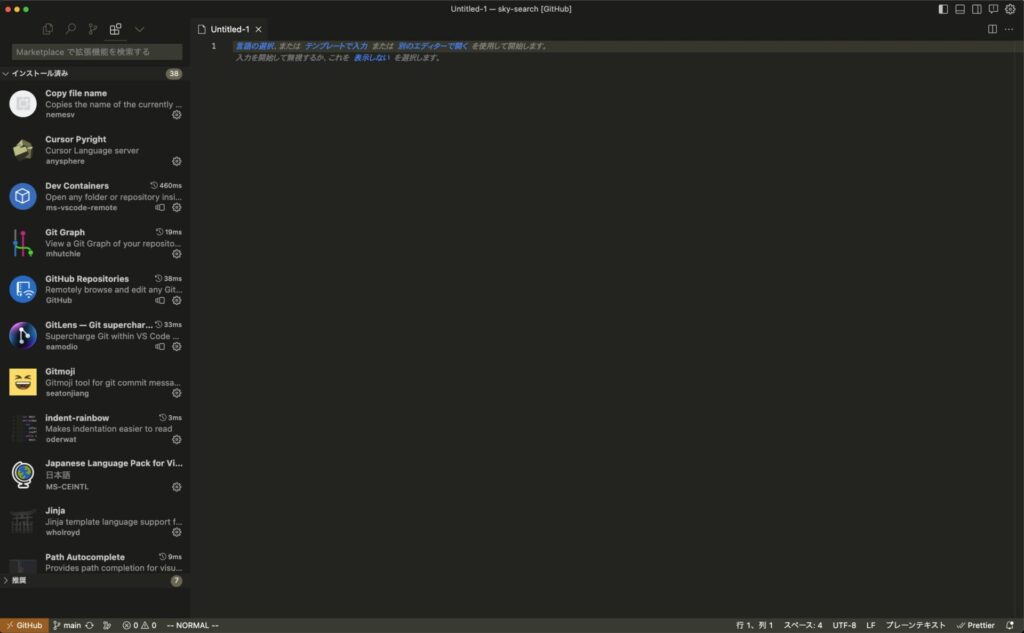
拡張機能「Vim」をアンインストールor無効化する。
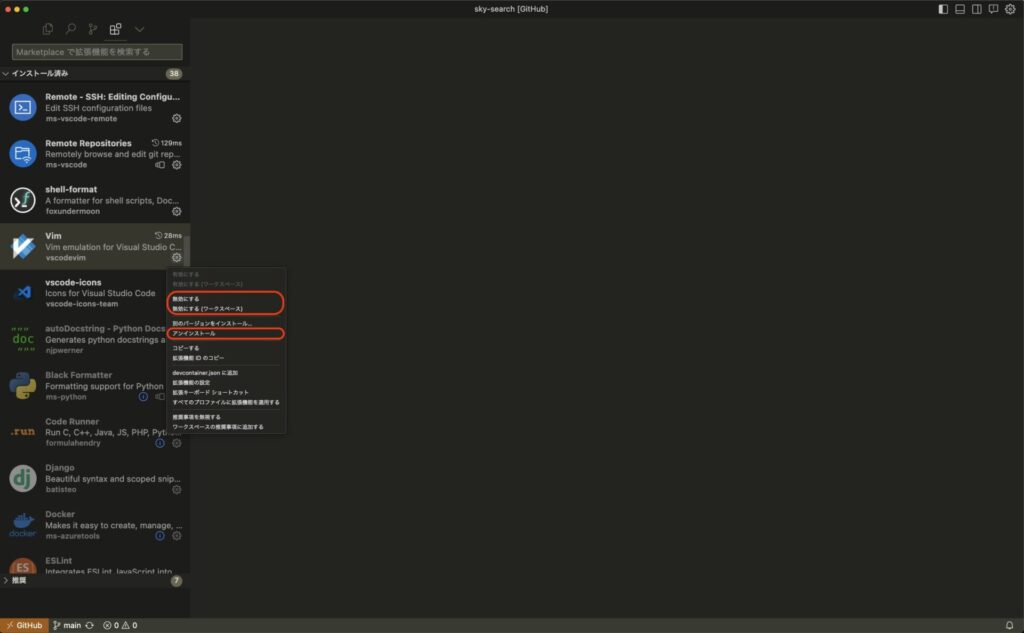
方法2:コマンドパレットからVimモードを無効化する
コマンドパレットを開く
cmd + shift + Pでコマンドパレットを開く。
Vimモードを無効化する
Cursor Vim: Remove Vim Modeを検索し、実行する。
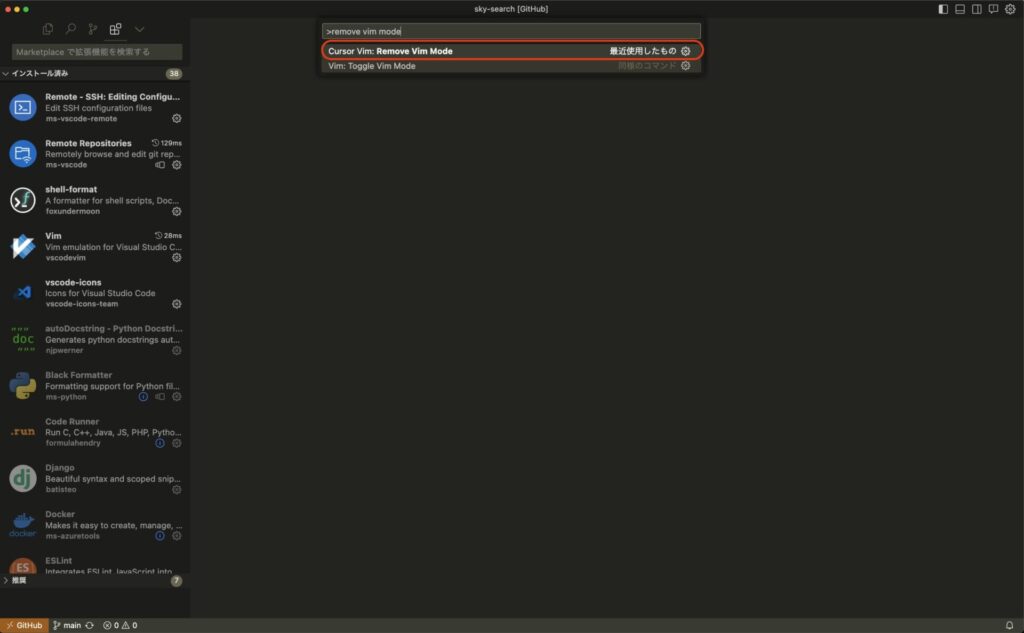
まとめ:Vimの拡張機能をアンインストールor無効化する
今回はCursorエディターで入力方式をVim→通常モードに戻す方法について解説しました。
やり方は簡単で、下記2つの方法でVimの拡張機能をアンインストールor無効化するだけでした。
方法1:拡張機能「Vim」をアンインストールor無効化する
方法2:コマンドパレットからVimモードを無効化する
普段Vimを使っていなくてもインストール時にうっかりVimをインストールしてしまっている可能性もあるので、是非確認してみて下さい。
最後までお読みいただきありがとうございました!